Ezt csak az Outlook fejlesztői ablakában korlátozhatja
- E-mailje hozzáadható a Válasz mindenkinek listához, ha nem tervez és nem telepít űrlapdefiníciót.
- Könnyen kikapcsolhatja a Válasz mindenkinek funkciót az Outlook Fejlesztői menüjében.

- Kezelje ÖSSZES e-mailjét egyetlen postafiókban
- Könnyen integrálható népszerű alkalmazások (Facebook, Todoist, LinkedIn, Dropbox stb.)
- Hozzáférés az összes kapcsolathoz egyetlen környezetből
- Megszabadulhat a hibáktól és az elveszett e-mail adatoktól
Az e-mail egyszerű és gyönyörű
A címzett többféleképpen reagálhat egy e-mailre, beleértve a Válasz mindenkinek lehetőséget. Azonban nem mindenki használja ezt a lehetőséget, és sokan kíváncsiak, hogyan lehet kikapcsolni a Válasz mindenkinek az Outlookban.
Ezzel a funkcióval üzenetet küldhet az eredeti feladónak és a többi címzettnek a Címzett és a Másolat soron. A felhasználók nem mindig ezt szeretnék, ezért sokan úgy döntenek, hogy letiltják.
Olvasóink szintén elolvashatják cikkünket a készítés módjáról Az Outlook automatikusan megnyitja a Válaszokat és a Továbbítást néhány lépésben.
Miért adja hozzá az Outlook folyamatosan az e-mailjeimet a Válasz mindenkinek?
Az e-mailek kiküldése a címzetteknek űrlap tervezése nélkül és az űrlapdefiníciót kiadó e-mailek elküldése lehetővé teszi számukra, hogy meghatározzák, hogyan reagáljanak.
Az Outlook Űrlaptervezési opciója korlátozza a feladó lehetőségeit arra vonatkozóan, hogyan reagáljon a levélre. Néhányan; válaszoljon, válaszoljon mindenkinek, nyomtassa ki, továbbítsa vagy csatolja az üzenetet egy másik üzenethez.
Az Outlook azonban kategorikusan nem adja hozzá e-mailjeit a Válasz mindenkinek listához; a címzett megteszi. Ez azért van, mert nem határozta meg az e-mailben elérhető reakciólehetőségek korlátját. Így az üzenetben a Válasz mindenkinek lehetőséget választva hozzáadhatják e-mailüket a kategóriába.
Szerencsére a felhasználók eldönthetik, hogy a címzettek hány opcióhoz férhetnek hozzá, amikor reagálnak e-mailjeikre. Segít megakadályozni, hogy az e-mail címzettjei az e-mailben válassza ki a Válasz mindenkinek lehetőséget.
Hogyan kapcsolhatom ki a Válasz mindenkinek az Outlookban?
Űrlap tervezése az Outlookban
- Dob Outlook számítógépén, és kattintson Fájl a felső sáv bal sarkában. Kattintson Lehetőségek.

- Ezután görgessen le, kattintson Szalag testreszabása a bal oldalsávon, és ellenőrizze Fejlesztő.

- Válassza ki Új Email.

- Menj a Fejlesztő fület a jobb oldali ablaktáblában, majd kattintson a gombra Űrlap tervezése a legördülő menüből.

- Keresse meg és kattintson rá Üzenet, majd kattintson a gombra Nyisd ki gomb.
- Menj a Akciók fület, és kattintson duplán a sorra a Válasz mindenkinek opció megnyitásához Tulajdonságok.
- Törölje a jelet a négyzetből Engedélyezve opciót, majd kattintson az OK gombra.
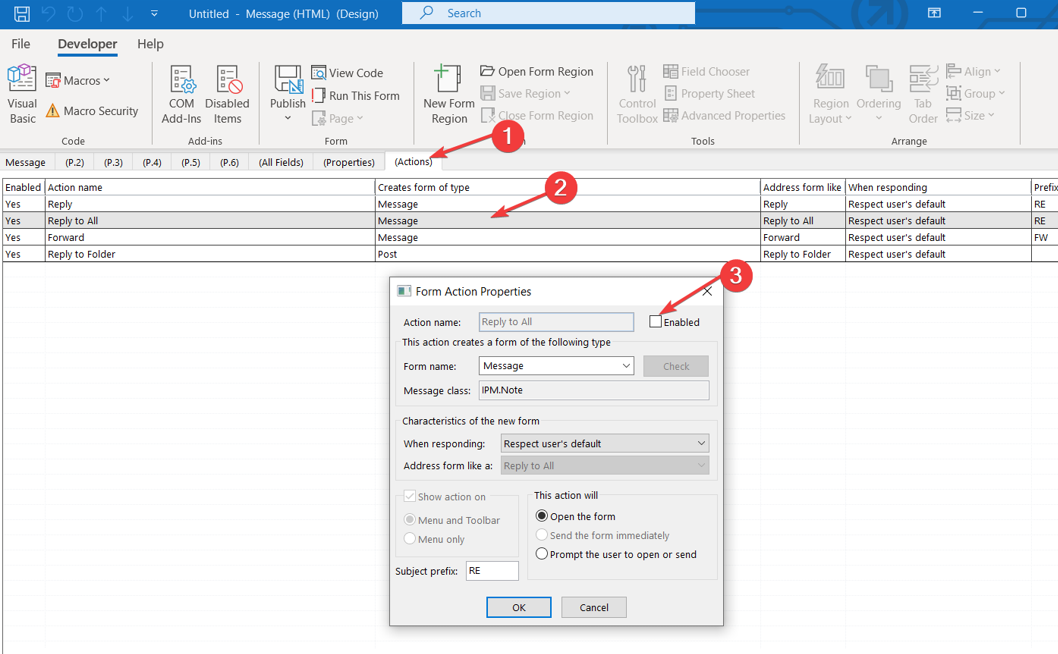
- Menj a Tulajdonságok fület, és jelölje be a négyzetet Űrlapdefiníció elküldése elemmel választási lehetőség. Kattintson rendben a megjelenő párbeszédpanelen a folyamat megerősítéséhez.

- Válassza ki Közzététel, majd kattintson a gombra Űrlap közzététele másként választási lehetőség.

- Kattints a Benéz legördülő gombra, adjon nevet az űrlapnak, majd kattintson a Közzététel gomb.

- Zárja be a Fejlesztői ablakot, és minden készen áll.
- Az Outlook indítása csökkentett módban [Kényszerített megnyitás]
- Hogyan lehet az OST-t PST-vé konvertálni a Stellar Converter for OST segítségével
- Hiányzó eszköztár az Outlookban: Hogyan lehet visszaszerezni
- Az Outlook Zoom beépülő modulja nem működik: 6 módszer a javításra
- Az Outlook automatikus megnyitása és továbbítása
A fenti lépésekkel létrehozzák és telepítik az űrlapdefiníciót úgy, hogy a Válasz mindenkinek opció le van tiltva, amikor e-mailt küld. Ha nem tud hozzáférni bizonyos lehetőségekhez, feltétlenül olvassa el a mi oldalunkat hiányzik az Eszköztár az Outlookból útmutatót, és megtudhatja, hogyan szerezheti vissza.
Emellett érdekelheti cikkünk a az Outlook legjobb funkciói hogy most azonnal megpróbáljam.
Ha további kérdései vagy javaslatai vannak, kérjük, tegye fel azokat a megjegyzés rovatban.
Még mindig vannak problémái? Javítsa ki őket ezzel az eszközzel:
SZPONSORÁLT
Ha a fenti tanácsok nem oldották meg a problémát, a számítógépén mélyebb Windows-problémák léphetnek fel. Ajánljuk töltse le ezt a PC-javító eszközt (Nagyon értékelték a TrustPilot.com webhelyen), hogy könnyen kezeljék őket. A telepítés után egyszerűen kattintson a Indítsa el a szkennelést gombot, majd nyomja meg Mindet megjavít.

